Seguimento do olhar: como controlar o iPhone com os seus olhos
O iOS 18 trouxe muitas novidades, entre elas algumas funcionalidades para a enorme área que é a Acessibilidade. Uma que destacamos hoje é o Seguimento do olhar. Medida que foi anunciada no WWDC 2024 e que agora está disponível para todos. Veja como usar.
A maioria de nós imagina controlar os seus dispositivos inteligentes sem tocar ou utilizar qualquer equipamento - apenas com os olhos. Bem, a Apple transformou recentemente esta imaginação em realidade ao incluir uma funcionalidade de Eye Tracking (Seguimento do olhar) no iPhone. Isto permite-lhe utilizar o seu iPhone sem lhe tocar.
Sim, esta funcionalidade permite-lhe alterar definições, fazer chamadas, lançar aplicações e fazer muitas outras coisas no iPhone apenas com os olhos.
Como ativar o Seguimento do olhar no iOS 18
Se recentemente atualizou o seu iPhone para o iOS 18, ou o seu iPad para o iPadOS 18, então já deve ter muitas das novidades disponíveis. Não todas, porque ainda haverão de chegar muitas mais, dedicadas à IA: Mas das que estão já presentes, há uma que tornará o iPhone ainda mais incrível.
Claro que a Apple tem como primeiro objetivo permitir que estas funcionalidades ajudem especialmente as pessoas com deficiências físicas. Mas, além desse,s todos podem tornar já o seu iPhone num gadget futurista.
- Abra a app Definições no seu iPhone;
- Procure as definições de Acessibilidade e toque nelas:
- Agora, na secção MOTRICIDADE, selecione a opção Seguimento do olhar;
- Em seguida, ative o botão junto ao Seguimento do olhar.
Passo a passo em imagens:
E já está. Agora, como indica a última imagem, terá de seguir as instruções no ecrã para calibrar os movimentos dos olhos com a câmara do iPhone. Isto é importante para garantir que o dispositivo é corretamente controlado através dos movimentos dos olhos.
A configuração é extremamente simples. Apareceu um ponto no ecrã e tem de o seguir com os olhos (não o faça com a cabeça, mantenha-a imóvel).
Este processo, que demorou apenas alguns segundos, calibrou a câmara para seguir os movimentos oculares com precisão.
Como utilizar o Seguimento do olhar
Depois de concluir a calibragem, pode utilizar os olhos para navegar no iPhone.
- Navegação: A navegação no ecrã inicial é intuitiva. Para abrir uma aplicação, bastava olhar para o ícone e manter o olhar fixo durante alguns segundos. A funcionalidade Espera facilitou a interação com diferentes elementos.
- Interação com elementos: A seleção de itens nas aplicações é igualmente simples. Olhar para uma área específica do ecrã durante alguns segundos ativará a ação correspondente.
Atenção, esta funcionalidade ainda está no seu caminho para se tornar madura, perfeita. Ainda não é exata quanto baste, mas está cada vez melhor.
Como tal, existem dentro das definições do Seguimento de olhar, três outras opções:
- Ajustar ao elemento e Ampliar teclas do teclado - permite mover o cursor automaticamente para elementos que estejam por perto
- Auto-ocultar - que fixa o cursos dentro do tempo que estipular e depois desaparece
- Controlo de espera - com esta opção, ao manter o olhar fixo durante um período especificado é efetuada a ação de espera selecionada. Pode personalizar as definições do controlo de espera no AssistiveTouch.
Portanto, além do que vem automatizado, a Apple permite ainda afinar alguns parâmetros. O tempo de espera, por exemplo, é importante para o sistema perceber qual o local exato para onde está a olhar.
Este artigo foi desenvolvido pelo nosso leitor João Pimpão.
Este artigo tem mais de um ano

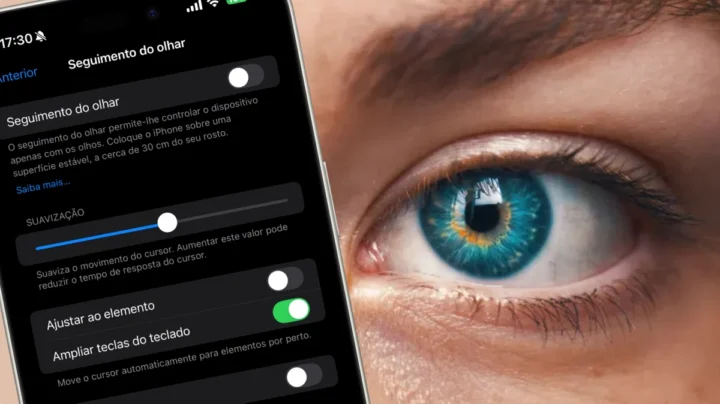
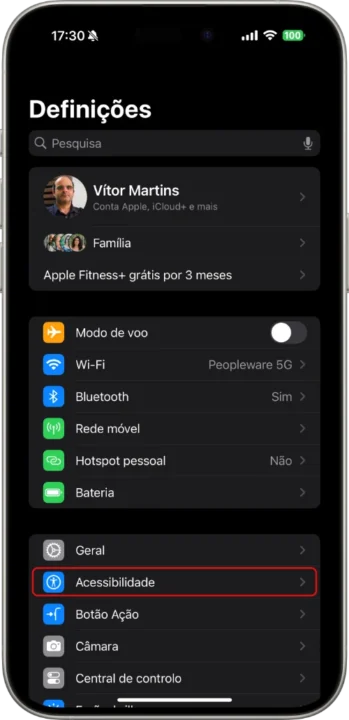
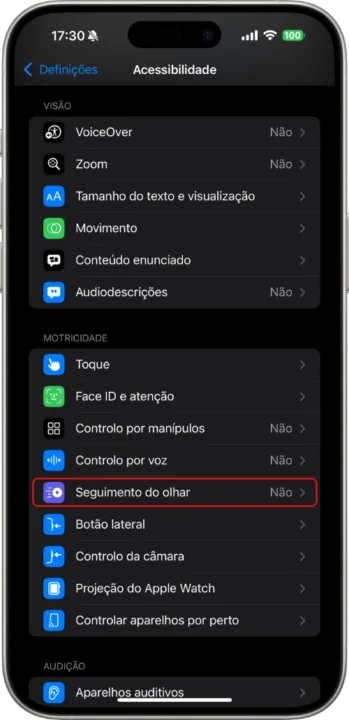
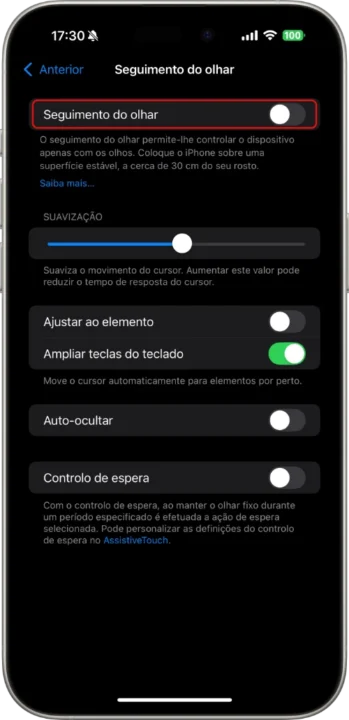
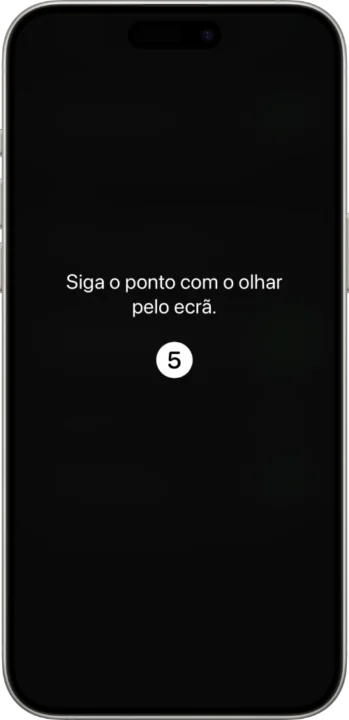






















Mas isto é novidade????? Samsung S4, 2013 já tinha a função face and eye-tracking, fazia scroll na navegação e visualização. Até podem dizer que agora estará melhor, mas 11 anos depois da samsung.
Nada a ver com o que é aqui mostrado. Ter una coisa rústica e sem utilidade não é ter. Ao nível da acessibilidade a Apple tem feito um excelente trabalho.
a diferença é que a samsung nunca fez as coisas bem, encharca o equipamento de cenas e depois nada funciona…falo por experiência porque trabalhei na Samsung…
Aparece, sim no iOS 18 para o iPhone 13. É o que eu uso.
da Samsung podia não ser lá grande coisa mas foi um começo; as coisas têm de começar por algum lado. Até pode não ter sido a primeira mas há 11 anos pelo menos tentaram fazer alguma coisa!
O importante é que mais continuem a apostar no desenvolvimento. A isto é que eu chamo de inclusão, não a outras paranóias!
nao aparece a opção em iPhone 13
No iPhone 13, aparece, sim. Eu uso esse, e está lá. Tem é de estar atualizado para o iOS 18.
A Apple dá utilidade às funcionalidades.
Confesso que experimentei no dia que saiu o iOS 18. Não vou criticar a funcionalidade até porque acho incrível, mas não sei se sou eu que sou um “nabo” ou se isto ainda está numa versão muito embrionária da coisa, mas confesso que não me consegui adaptar a isto, brinquei com isto dos olhos 5 minutos e não lhe peguei mais, não me ajeitei nem conseguia fazer nada com os olhos, ia sempre para os locais que eu não queria e depois sempre que tentara clicar com os olhos em algo clicava noutro sitio nada a ver hehehe
Mas admito que talvez com mais treino a coisa té funcione bem. Seja como for boma feature para quem realmente precisa.